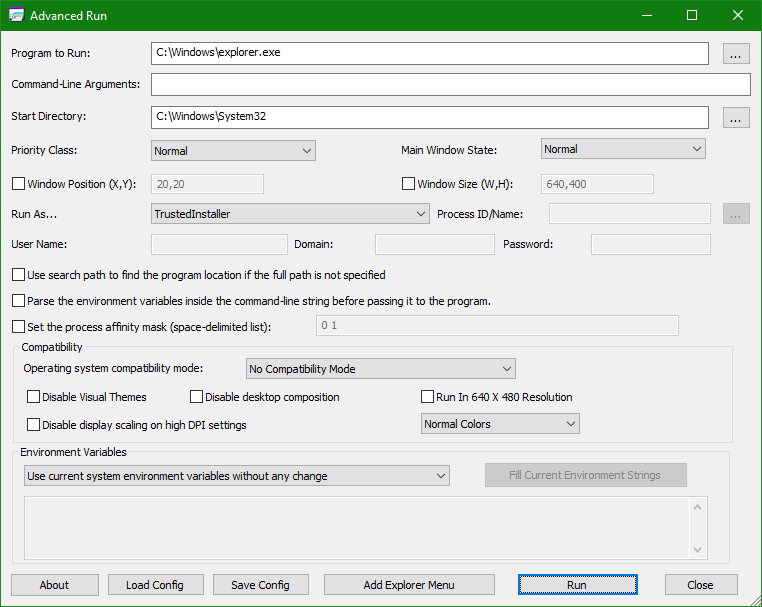Vertrauen Sie diesem Drucker? Druckerverbindung kann nicht hergestellt werden, Netzwerkdrucker kann nicht installiert werden.
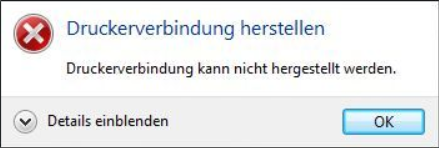
Netzwerkdrucker kann nicht installiert werden
Bei bestimmten Druckern erscheint nach dem Update in einigen Umgebungen die Frage: Vertrauen Sie diesem Drucker? Daraufhin werden Administratorrechte zur Installation der benötigten Treiber erforderlich, sobald eine Anwendung versucht, auf einem Druckserver zu drucken oder ein Client versucht eine Verbindung zu einem Druckserver herzustellen.
Microsoft Artikel CVE-2021-34481
Mit dem Windows Update KB5005652, dieser am 10. August 2021 veröffentlicht wurde, werden standardmäßig administrative Rechte erforderlich, um Treiber installieren zu können. Diese Änderung wurde zum Standardverhalten gemacht, um das Risiko auf allen Windows-Geräten zu minimieren, einschließlich Geräten, die keine Punkt- und Druck- oder Druckfunktionen verwenden.
Standardmäßig können Benutzer ohne Administratorberechtigungen die folgenden Optionen für Point and Print nicht mehr ausführen:
- Installieren neuer Drucker mithilfe von Treibern auf einem Remotecomputer oder Server
- Aktualisieren vorhandener Druckertreiber von Remotecomputer oder Server
Hinweis Wird Point und Print nicht verwendet, sollten Systeme von dieser Änderung nicht betroffen sein und sind nach der Installation der am 10. August 2021 veröffentlichten Updates standardmäßig geschützt.
Ändern des Installationsverhaltens für neuen Point- und Print-Treiber (CVE-2021-34481)
Ein Workaround um das Standardverhalten für die Treiberinstallation wiederherzustellen, ohne das administrative Rechte erforderlich werden, ermöglicht ein neuer Registrierungsschlüssel mit dem DWORD-Wert RestrictDriverInstallationToAdministrators=0, damit können Nichtadministratoren signierte und nicht signierte Treiber installieren. Dazu mit der Taste Win und eintippen von Eingabeaufforderung ein Command Prompt als Administrator öffnen und folgenden Befehl ausführen.
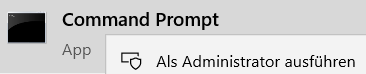
REG ADD "HKEY_LOCAL_MACHINE\Software\Policies\Microsoft\Windows NT\Printers\PointAndPrint" /v RestrictDriverInstallationToAdministrators /t REG_DWORD /d 0 /fBeim Erstellen oder Ändern dieses Registrierungswertes ist kein Neustart erforderlich.
Die Einstellungen für die Punkt- und Druckgruppenrichtlinie werden überschrieben. Daher können die Gruppenrichtlinieneinstellungen diese Registrierungsschlüsseleinstellung wieder außer Kraft setzen.
Einschränkung aufheben von Point and Print auf vertrauenswürdige Server per Gruppenrichtlinie
Mit der Gruppenrichtlinie Point-and-Print-Einschränkungen vertrauenswürdige Server festlegen, unter Computerkonfiguration => Richtlinien => Administrative Vorlagen => Drucker
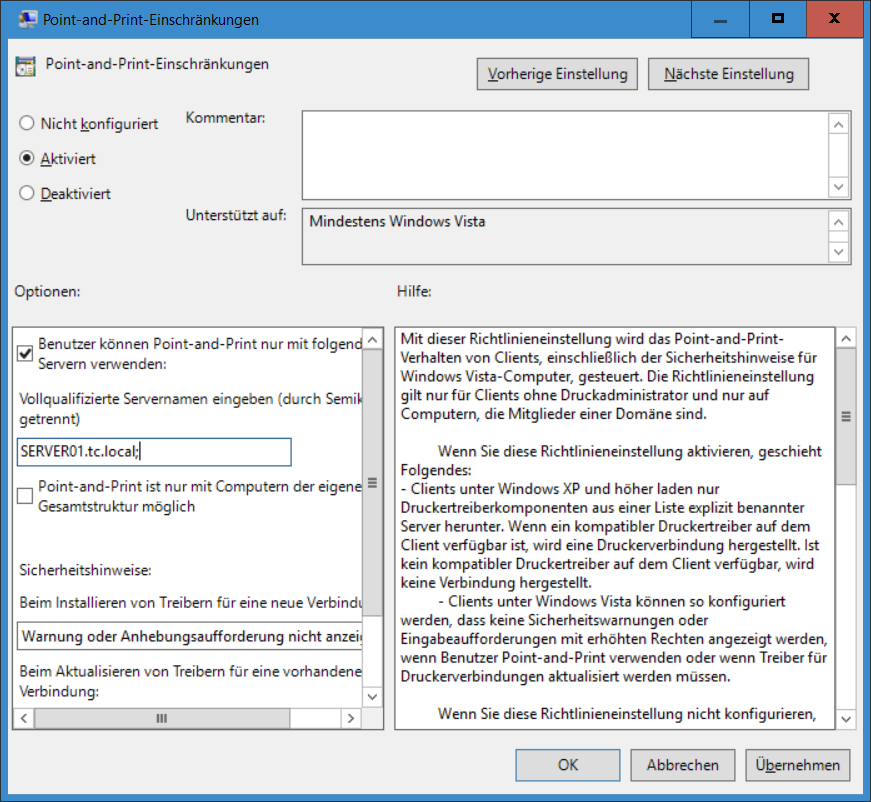
CVE-2021-36958: Schwachstelle im Print-Spooler von Windows
Microsoft räumte eine weitere Sicherheitslücke im Print-Spooler von Windows ein. Sie erlaubt Angreifern die Remote-Ausführung von beliebigem Code mit den Privilegien des SYSTEM-Account.
Netzwerkdrucker kann nicht installiert werden
Bereits im Juli wurden zwei Sicherheitslücken im Print-Spooler bekannt, nämlich PrintNightmare (CVE-2021-34527) und CVE-2021-34481. Für beide hat Microsoft mittlerweile Patches bereitgestellt. Dennoch blieb als Lektion aus diesen Schwachstellen, dass Anwender diese Systemkomponente deaktivieren sollten, wenn sie nicht benötigt wird.